準備ができているかどうか:DirectX 11対DirectX 12 - どちらを選択する必要がありますか?
多くの最新のゲームは、DirectX 11とDirectX 12の両方のオプションの両方を提供しており、 Readyかどうかも例外ではありません。この選択は混乱する可能性があるので、明確にしましょう。 DirectX 12はより新しく、潜在的に優れたパフォーマンスを提供しますが、DirectX 11はより安定していると見なされることがよくあります。最良の選択はシステムに依存します。
DirectX 11およびDirectx 12の理解
DirectX 11およびDirectx 12をコンピューターとゲームの間の翻訳者として考えて、GPUがビジュアルをレンダリングするのを支援してください。
DirectX 11は、より古く、よりシンプルで、開発者が実装しやすくなります。ただし、CPUおよびGPUリソースを完全に利用しておらず、パフォーマンスを制限する可能性があります。そのシンプルさは、その広範な採用に貢献しています。
新しいオプションであるDirectX 12は、システムリソースの利用においてより効率的です。パフォーマンスを向上させるために、開発者に最適化コントロールを拡大します。ただし、その複雑さには、その利点を完全に活用するために、より多くの開発努力が必要です。
準備ができているかどうかにかかわらず、適切なDirectXを選択します
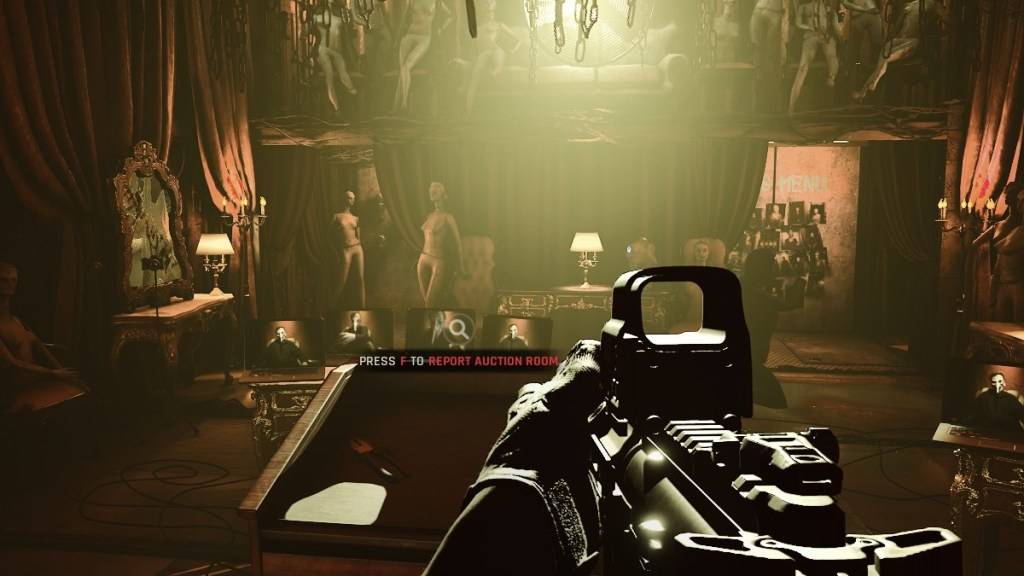
逆に、古いシステムはDirectX 12で不安定性またはパフォーマンスの問題を経験する場合があります。古いPCの場合、DirectX 11の安定性が望ましいです。
要するに、最新のシステムは、パフォーマンスが向上するためにDirectX 12を選択する必要があります。古いシステムは、より安定したDirectX11に固執する必要があります。
レンダリングモードを準備するかどうかを設定します
通常、Steamを介してゲームを開始するときに、レンダリングモード(DX11またはDX12)を選択します。ウィンドウを選択するように促します。新しいPCの場合はDX12、古いPCのDX11を選択します。
このウィンドウが表示されない場合は、これらの手順を試してください。
- SteamライブラリでReadyを右クリックします。
- 「プロパティ」を選択します。
- 「一般」タブに移動します。
- 「起動オプション」ドロップダウンを使用して、優先レンダリングモード(DX11またはDX12)を選択します。
現在、PCで準備ができているかどうかは現在利用できます。

 最新のダウンロード
最新のダウンロード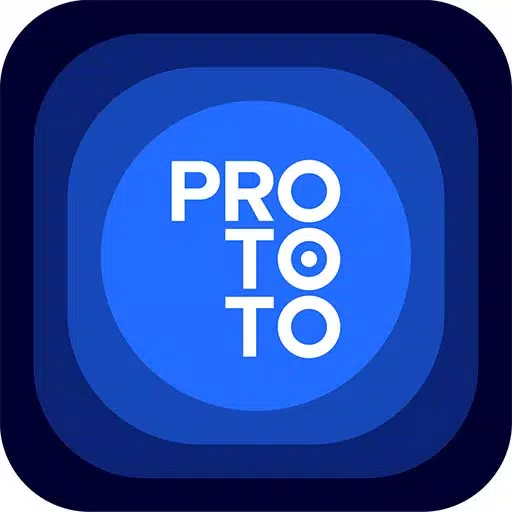
 Downlaod
Downlaod




 トップニュース
トップニュース









